本日(2018年12月23日)、小型のキーボード付きAndroid端末であるGemini PDAの国内販売が開始されました。
もともとはIndiegogoというクラウドファンディングで始まったプロジェクトですが、その完成度の高さから人気が上がり、ついに国内の量販店にも並ぶことになりました。
とはいえ筆者がアキバをまわった限りでは、店頭展示されていたのはツクモのみ、ビックカメラはオンライン予約分がすぐに完売となって店頭には置かれていませんでした。また、ヨドバシは入荷がないということでした。
デイリーガジェットでは初日に購入し、この記事もGemini PDAで執筆しています。
さっそくファーストインプレッションをまとめたいと思います。
まずは開封
ツクモで購入し、そそくさと帰宅して袋から出した箱が下のもの。
結構高級感があります。

上蓋をぱかっと開くと、各国語でこんにちは、と挨拶されます。

同梱物一覧は下記の通り。
本体と充電アダプタ、Type-cケーブル、SIMやSDカードを入れる蓋を開けるための器具、スタートガイド、ナプキン、Planet Computersのシールです。

早速取り出して電源を入れると、このようなスタートアップ画面が表示されます。アニメーションしています。

何もいじっていない素の状態のホームスクリーンはこのようになっています。
Planet Computersの純正アプリがいくつか入っているほかは、素のAndroid7.1のアプリだけです。

基本スペック
本機のスペックは、下記の通りです。
- Android OS 7.1
- ディスプレイ:5.9インチ
- LTE対応SIMスロット、micro SDカードスロット
- Wi-Fi 802.11ac、Bluetooth 4.1対応
- 解像度2160×1080 403ppi マルチタッチ液晶
- Googleアシスタントを呼び出すスマートボタン
- 5つのLEDによるインフォメーション機能
- 4,220mAh内蔵バッテリー
- 4GB RAM/64GB ROM

おおむね5〜7万円ほどのミドルレンジスマホと同じくらいのスペックです。
ちなみに本機の販売価格は、ポイントがないツクモでは税別6万5千円(税込7万円)、ポイントがつくビックやヨドバシでは、税別7万2千円ほどです。
さすがに最新のフラッグシップ端末には劣りますが、重いゲームなどをやらなければ、ストレスを感じるスペックではありません。
本体左側面には、充電用のType-Cとイヤホンジャック、マイクがあります。

右側面には、拡張用のType-Cと、Googleアシスタントを呼び出せる物理ボタンがついています。

SIMカードやSDカードは、このクイックマニュアルに従って、付属の専用器具で本体裏面を開き、装着します。

裏面を開くとこんな感じ。

ここで筆者は重要なことに気づきました。
筆者は、iPad miniで使っているnano SIMをGeminiに入れようと思っていたのですが、なんとGeminiのSIMはMicro SIM、サイズが違うんです!
やむなく再びアキバに走り、SIM変換キットを購入してきました。
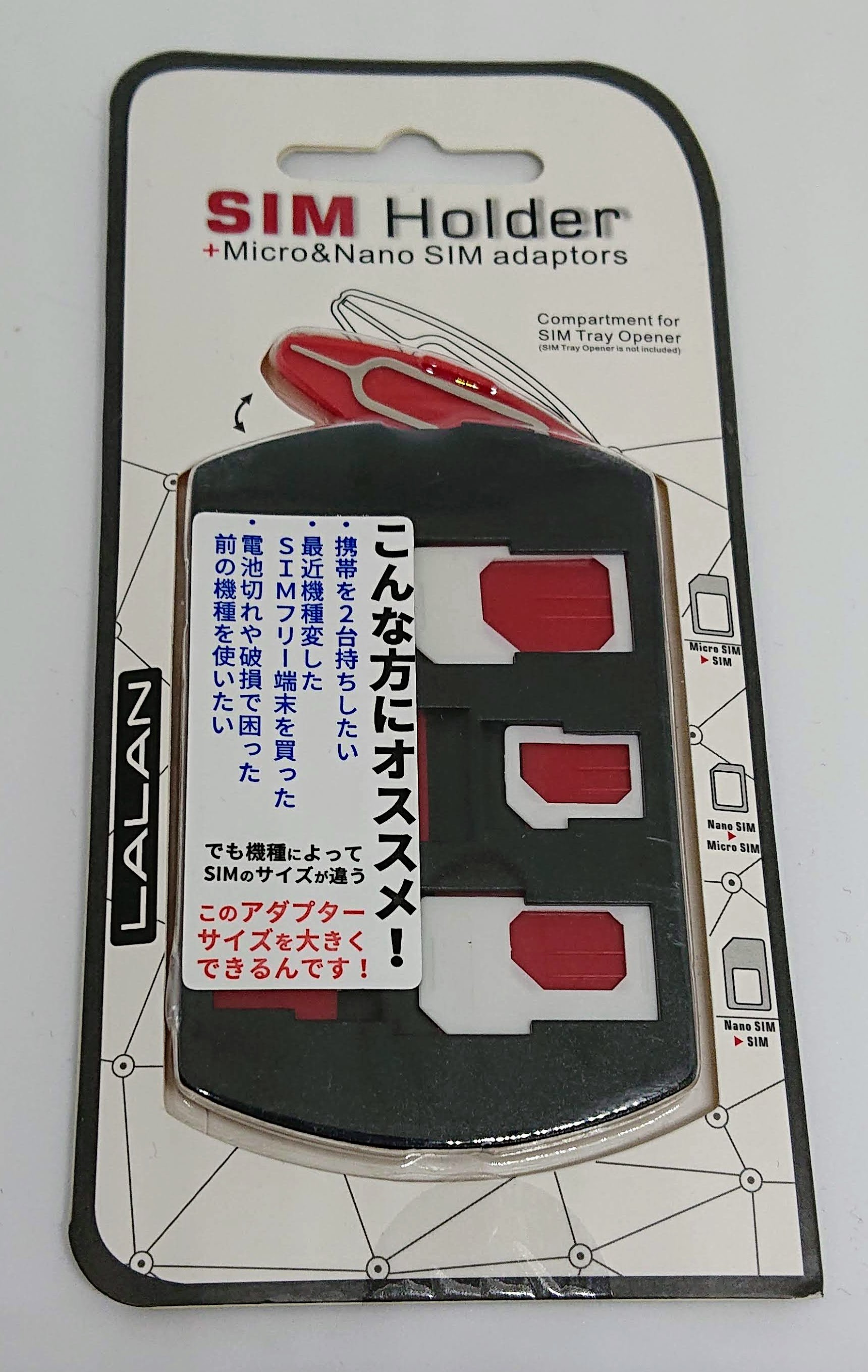
これが地味に便利で、アップル製品のSIM取り外し用ピンも付属しています。変換キットとピンは、小さなケースにまとめられています。
海外に行くときなど、SIMを入れ替えたりするのにとても便利なキットです。
さっそく筆者の持ち運びガジェットポーチに採用になりました。
MicroSIMに変換し、装着すると、めでたくモバイルネットワークに接続できました。
筆者はmineoを使っているのですが、APN設定も特に何もすることはなく、下記のようにMineo(Docomo)を選択するだけで、問題なく4Gに接続完了します。
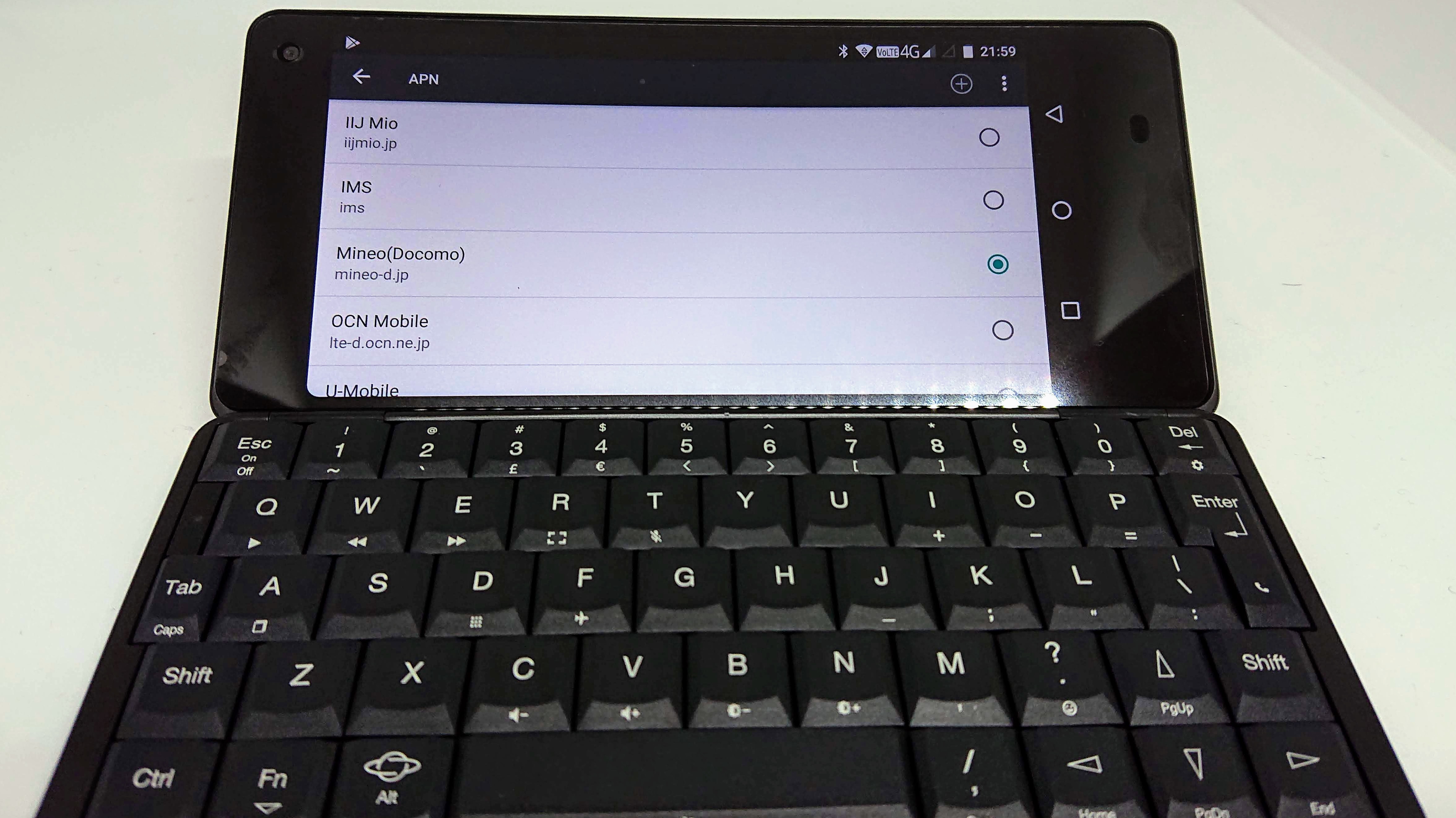
本体表面は、Planet Computersのロゴマークが入っています。

裏面は無地で、とてもシンプル。チープな印象はなく、高級感を感じさせるメタリックな外装です。

サイズはどんなもんなの?
サイズをイメージしていただくべく、いろいろな端末との比較写真を撮影しました。
まずは売り場で隣においてあったGPD Win2です。

うん、GPD Win2よりも一回り小さいですね。
ですが、キーボードは下記の通り、そんなに大きな違いはありません。
(キーボードのレビューは、後段でみっちり行います)

つづいて、筆者の愛機、最高の二台であるXperia XZ3とiPhoneXとのサイズ比較は下記の通り。

いずれの端末よりも一回り幅が広いですね。
フルキーボード搭載ですし、それを目当てに購入しているため、これはウェルカムなサイズです。
肝心のキーボード、良い点もあるが残念な点も
さて、本機を購入する人、あるいは検討する人の9割以上は、キーボード付端末であるというポイントがその動機だと思います。

ではこのキーボード、一体どうなんでしょうか。
デイリーガジェットとしてもこだわりポイントなため、100%ユーザー目線から、若干辛口コメントも書きます。
まず国内販売されたのがUSキーボード版であることに関して。
本機の国内正規代理店はリンクスインターナショナルという商社で、リンクスさんは魅力的な海外端末を数多く国内販路に乗せた実績のある、ガジェッター的にはすばらしい会社さんです。
大きな感謝とリスペクトがあるのですが、ただこのGemini PDAに関して、一点だけやはり納得できないのは、USキーボード版を輸入したことです。
Gemini PDAには、日本語配列の我々に馴染みの深いJISキーボード版がわざわざ用意されています。
それなのにUS版が国内販路に乗ることになった理由を推測するに、下記のような議論があったのではないかと推測します。
- USキーボードはかな表示がなくシンプルで好きという人がいる
- 上記は、特にPCやガジェットが好きな層に多い
- Gemini PDAはまさにガジェット好きが飛びつく端末
- ゆえにUSキーボード版にしよう
本当にこういう議論だったかはわかりませんが、まず1に関しては確かに事実です。
が、私は、コンピュータの歴史の中でも、かなり早い段階から複雑な日本語の入力環境を整えた日本のエンジニアたちを心からリスペクトしています。
かなの刻印がされている美しいJISキーボードは、アメリカで生まれたコンピュータというものを日本のユーザーにも使いやすくしようとした彼ら彼女らの努力の賜物です。
また、そういった情緒的な側面以外にも、当然のことながらJIS配列は日本語の入力がもっともしやすいように工夫されています。
これが今回のGeminiのキーボードのもっとも残念なポイントともつながるのですが、たとえばこのUSキーボードでは、日本語で頻出する「ー」(ハイフン)は、Fnキー+Oキーを押さないと出てきません。また、「」(かっこ)も、Fnキー+7、8キーを押す必要があります。
日本語の入力においては、句読点、ハイフン、カッコは、かならずシングルキー入力で入れられなければとても打ちづらくなります。
本機では、残念ながらハイフンやカッコを入力するたびに、打ちづらい位置にあるFnキーを押さなければならず、これが大きなストレスです。
また、世の中のリテラシー高い層に、打ちづらいUSキーボード好きな一定数いるのは、その多くがプログラミングを用途としているためです。
プログラミングは、USキーボードが打ちやすいことがあります。言語がUSで開発されたものが多いからです。
ただ、Gemini PDAでプログラミングをする人は少ないでしょう。
多くは日本語入力であるはずです。
これが、今回の国内販売版のGemini PDAでもっとも残念なポイントです。
加えて、本機のキーボードは、力を入れて打たないと、左右のキーが干渉してうまく入力されないことが少なくありません。
おわりに
というわけで、キーボードについては残念なことがありましたが、少なくとも本機が、どこにでも持ち運んで色々なことができる素晴らしい端末であることは疑いようがありません。
筆者も、これからさらにヘビーに使い込んでいくことで、より使い込む目線で本機がどうなのか、どういった用途が便利なのか、おすすめなのかなど、デイリーガジェットで書いていきたいと思います。
なにより、パカッと閉じてポケットに入れられるこのサイズ感は、他では替え難い魅力をたたえています。
久々にワクワクする買い物でした。
おわり











